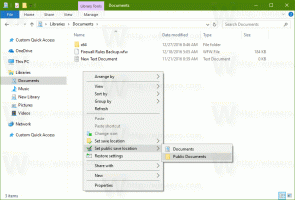Активирайте новия диалогов прозорец Отваряне с в Windows 11 build 25151 и по-нова версия
Ето как можете да активирате новия диалогов прозорец „Отваряне с“ в Windows 11, който е достъпен от версия 25151. Всъщност той беше въведен за първи път в компилация 22567, но Microsoft по-късно го изключи от операционната система. Сега се върна.
Реклама
Microsoft преработва познатия диалогов прозорец „Отваряне с“, който се отваря, когато се опитате да отворите файл с алтернативно приложение. напр. ако искате да отворите RTF файл в WordPad вместо в Microsoft Word, използвайте това меню с десен бутон във File Explorer.
Microsoft реши да актуализира диалоговия прозорец, за да използва стила и външния вид на Windows 11. Новият диалогов прозорец вече поддържа светла и тъмна тема.
Също така е по-малко объркващо, тъй като включва два бутона с ясни имена, „Винаги“ и „Само веднъж“. Такъв избор на действия се използва широко в наши дни на други платформи, напр. на Android.

По-рано Microsoft изключи новия инструмент за избор на приложения от версиите на Insider Preview, тъй като искаше да го подобри допълнително и да го направи по-надежден. Сега той се върна, но отново не е наличен извън кутията. За да го получите, трябва активирайте скрита функция.
За да активирате новия прозорец „Отваряне с“, направете следното.
Активирайте ново отваряне с диалогов прозорец в Windows 11
- Отворете тази страница на GitHub и изтеглете приложението ViveTool.
- Разопаковайте го във всяка удобна папка. напр. c:\ViveTool.
- Отворете Windows Terminal като администратор, като натиснете Win + X и изберете Терминал (администратор).
- Издайте следната команда:
c:\ViveTool\vivetool.exe /активиране /id: 36302090. - Рестартирайте компютъра, за да приложите промяната.
Свършен.
Командата за отмяна, която деактивира новия диалогов прозорец, е c:\ViveTool\vivetool.exe /деактивиране /id: 36302090.
Забележка: В горния пример използвам командния синтаксис за ViveTool 0.3.1 освобождаване. Ако имате работа с по-стара версия на приложението, тя има различен синтаксис.
За ViveTool 0.2.1 и по-стари използвайте тези команди:
-
vivetool addconfig 36302090 2- активирайте новия инструмент за избор на приложения. -
vivetool delconfig 36302090- деактивирайте новия диалогов прозорец Отваряне с.
Възможно е скоро да видим този нов диалог не само в изданията на Insider, но и в бета канала, който сега хоства Windows 11 версия 22H2. За тази цел компанията може да пусне специална корекция, както направиха за тапетите Spotlight на работния плот.
Ако ви харесва тази статия, моля, споделете я чрез бутоните по-долу. Това няма да отнеме много от вас, но ще ни помогне да растем. Благодаря за подкрепата!